כיצד לכבות בהירות מסתגלת ב-Windows 11
Miscellanea / / November 28, 2021
כאשר אתה מפעיל בהירות מותאמת, Windows מספק רמות בהירות וניגודיות אופטימליות תוך חיסכון בחשמל והארכת חיי הסוללה. ישנה גם אפשרות ידנית לכוונון עדין של רמות הבהירות לחוויית התצוגה הטובה ביותר. ההגדרות של Windows Adaptive Brightness שימושיות בכל תנאי התאורה. זה מבטיח שהמסך שלך יהיה קריא לא משנה היכן אתה נמצא: בין אם בחדר חשוך או באור שמש ישיר. בתרחישים שבהם המחשב שלך לא מציג את התוכן האיכותי ביותר על המסך שלך, אתה יכול להשתמש באפשרות הידנית כדי לכוונן עדין גם את רמת הבהירות. לפיכך, אנו מביאים אליך מדריך מועיל שילמד אותך כיצד לכבות את הבהירות המותאמת ב-Windows 11.
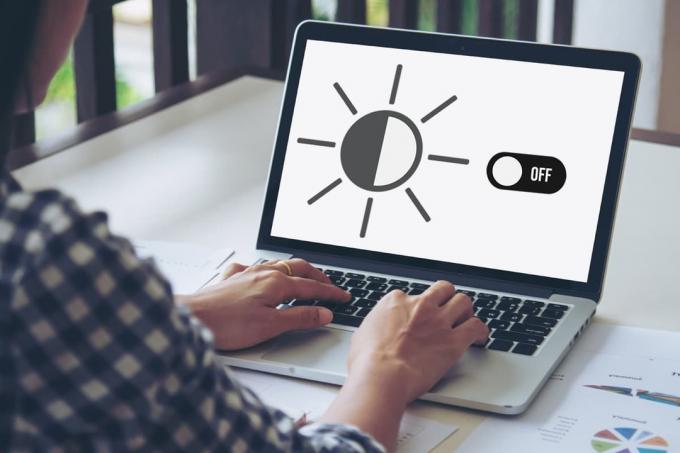
תוכן
- כיצד לכבות או להשבית בהירות מסתגלת ב-Windows 11
- כיצד להפעיל או להפעיל בהירות מסתגלת ב-Windows 11
כיצד לכבות או להשבית בהירות מסתגלת ב-Windows 11
תכונת הבהירות הסתגלותית של Windows הופכת את המסך לקריא בכל תנאי תאורה; בין אם אתה נמצא בחדר חשוך, באור שמש או בסביבה עם תאורה לקויה. עם זאת, אם תכונה זו לא עוזרת לך, אתה יכול השבת את הבהירות האוטומטית ב-Windows 11, כדלהלן:
1. ללחוץ Windows + Iמפתחות בו זמנית כדי לפתוח את הגדרות אפליקציה.
2. בתוך ה מערכת סעיף, לחץ על לְהַצִיג, כפי שמוצג.
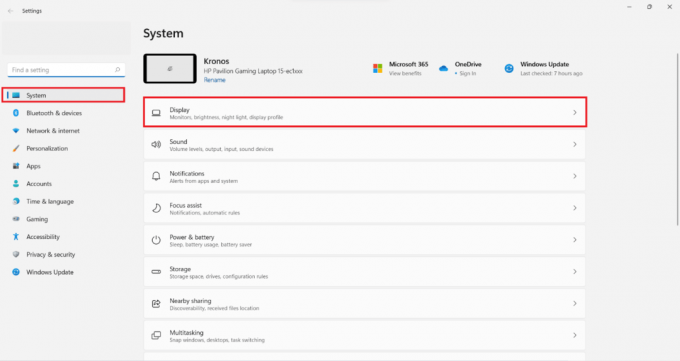
3. כאן, לחץ על בְּהִירוּת אָרִיחַ.
4. כעת, בטל את סימון התיבה המסומנת עזור לשפר את הסוללה על ידי אופטימיזציה של התוכן המוצג והבהירות.
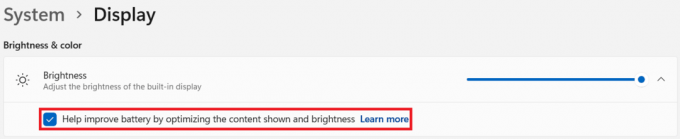
קרא גם: קיצורי מקשים של Windows 11
כיצד להפעיל או להפעיל בהירות מסתגלת ב-Windows 11
השלבים להפעלת ההגדרות האמורות נשארים זהים.
1. לך ל הגדרות > מערכת > תצוגה, כמו קודם לכן.
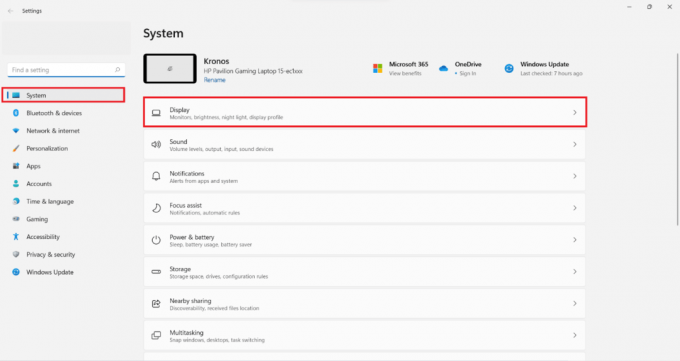
2. פשוט, סמן את התיבה המסומנת עזור לשפר את הסוללה על ידי אופטימיזציה של התוכן המוצג והבהירות כדי לאפשר תכונת בהירות תוכן אוטומטית.
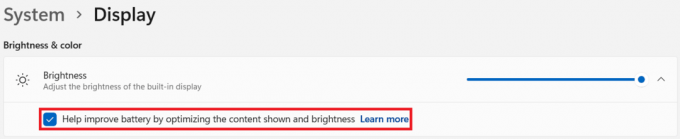
מוּמלָץ:
- כיצד להשבית את BitLocker ב-Windows 10
- כיצד להשבית תוכניות אתחול ב-Windows 11
- כיצד לשנות טפט ב-Windows 11
אנו מקווים שמצאתם את המאמר הזה מעניין ומועיל לגביו כיצד להפעיל או לכבות בהירות אדפטיבית ב-Windows 11. אתה יכול לשלוח את ההצעות והשאילתות שלך בקטע התגובות למטה. מחכה לשמוע ממך!



